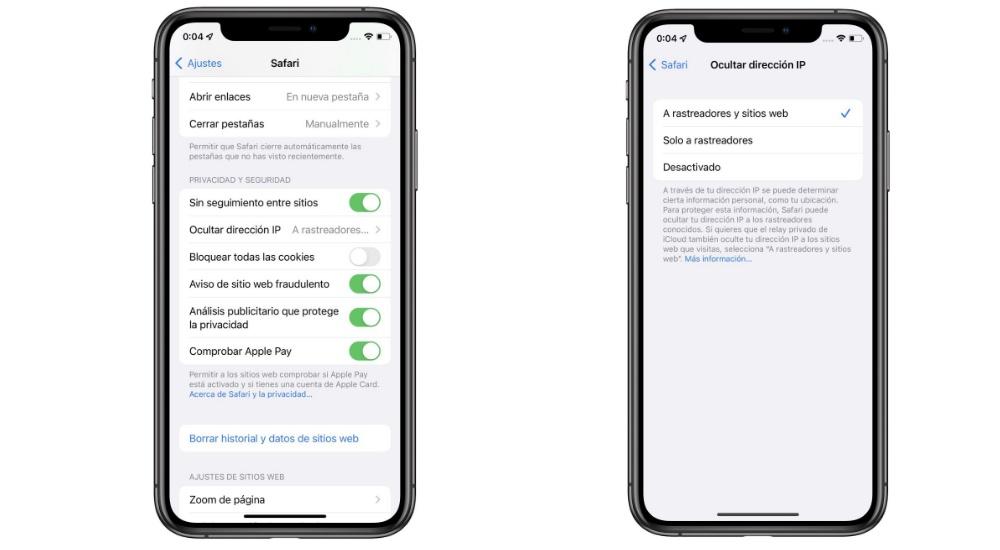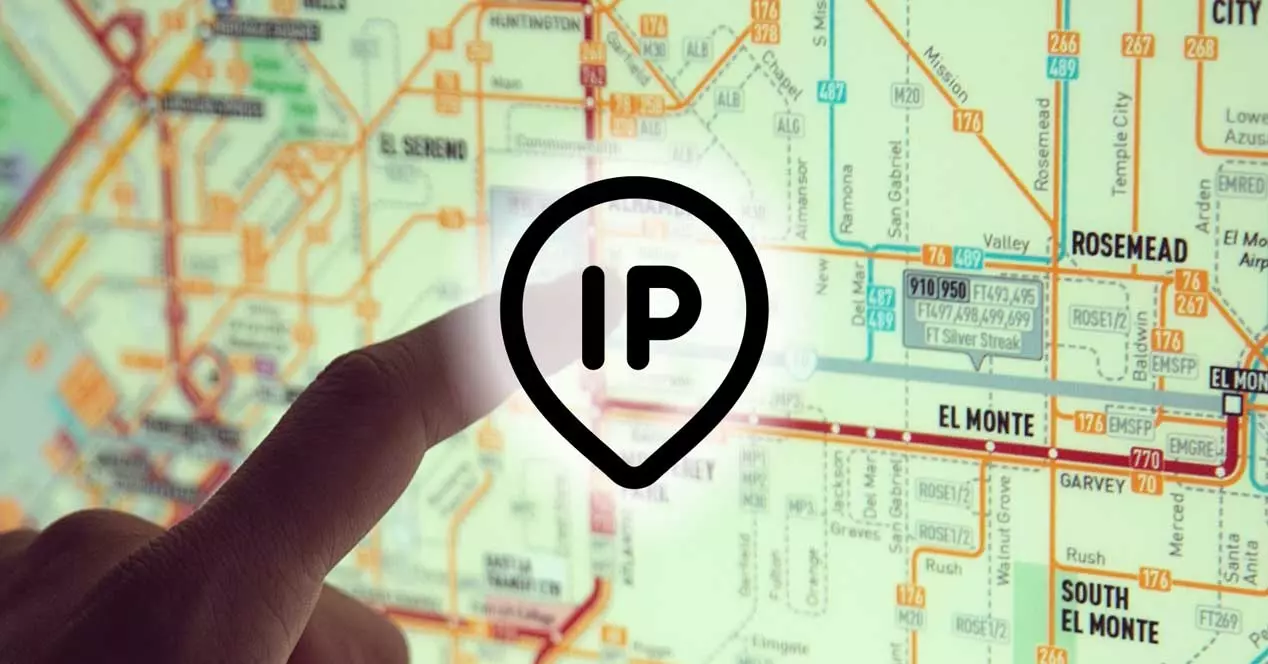
Confidentialité est à l'ordre du jour, et en tant qu'utilisateurs, nous devons toujours avoir la priorité pour empêcher les fuites de nos informations. Dans iOS vous pouvez trouver de nombreuses fonctions qui visent à éviter le suivi à travers le réseau. Dans cet article, nous vous expliquerons comment masquer l'adresse IP à la fois avec les options iOS et avec un VPN.
Pourquoi masquer l'adresse IP de l'iPhone
À plusieurs reprises, il a été entendu qu'il est important de cacher l'adresse IP. Cela peut se faire sur un iPhone, un iPad ou sur un simple ordinateur. Gardez à l'esprit que le numéro qui représente l'IP est directement associé à votre connexion Internet. Les trackers utilisent ce numéro pour vous montrer des publicités personnalisées, mais Apple a toujours essayé de bloquer ce suivi. Les mesures de confidentialité ont pris du poids dans différentes compagnies de téléphone, et c'est pourquoi, à l'aide de logiciels, elles ont toujours essayé d'appliquer différentes mesures à cet égard.
Il doit être clair que le bloc de suivi n'empêche à aucun moment l'affichage des publicités sur votre iPhone pendant que vous naviguez sur Internet ou dans les différentes applications. Ce qui est réalisé, c'est de empêcher les sites Web de suivre les habitudes de navigation sans l'autorisation des utilisateurs. C'est pourquoi, avec les options de masquage IP, il est possible d'empêcher les sites Web d'avoir accès à l'adresse IP d'origine, mais d'en enregistrer une qui a été littéralement inventée. Tout cela rend toujours intéressant d'avoir cette option active pour protéger la confidentialité lorsque vous naviguez sur des sites Web tiers.
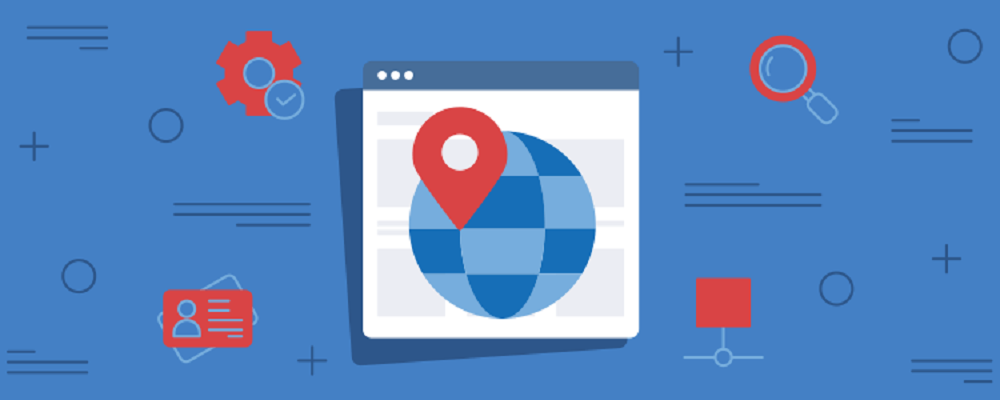
Apple peut utiliser les nombreux outils dont il dispose pour masquer l'adresse IP. Il peut s'agir de masquer l'IP de manière générale via iCloud mais également de se concentrer de manière unique dans Safari. Nous parlons de toutes les options liées à la confidentialité sur Internet et que nous allons approfondir ci-dessous lors de leur activation.
Est-ce possible sur tous les iPhones ?
C'est sans aucun doute une excellente question à poser lorsque l'on parle d'une caractéristique de ce style. Gardez à l'esprit qu'Apple travaille sur des mesures liées à la confidentialité sur le réseau depuis 2017, mais c'était avec iOS 15 que les efforts à cet égard se sont intensifiés. Avec cette version du logiciel, plusieurs fonctionnalités liées au masquage de l'IP lors de la navigation sur Internet ont été ajoutées.
C'est pourquoi les différentes fonctions dont nous allons parler dans cet article doivent toujours être développées sur un iPhone sur lequel iOS 15 ou une version supérieure est installé. Gardez à l'esprit qu'il n'est pas limité à des appareils spécifiques, comme il peut l'être avec d'autres fonctions nécessitant un matériel spécifique. Vous n'avez besoin que d'un ordinateur doté des dernières mises à jour du système d'exploitation à partir d'iOS 15.
Les méthodes qui existent pour le faire
Actuellement, sur un iPhone, vous pouvez trouver différentes façons de masquer l'adresse IP. Concrètement, il peut s'agir d'utiliser des applications externes qui font office de VPN, mais vous pouvez également choisir d'activer la configuration interne du système d'exploitation qui fait office de VPN natif. Ci-dessous, nous décomposons chacun des systèmes que l'on peut trouver sur l'iPhone.
Utilisez un VPN
L'utilisation du VPN s'est normalisée parmi de nombreux appareils, notamment l'iPhone. Mais il peut également être utilisé sur un iPad ou tout type d'ordinateur. VPN signifie Virtual Private Network . Le but des VPN est de masquez votre adresse IP et ayez une connexion sécurisée et privée à tout moment. De cette façon, toutes vos informations ne peuvent être détectées par aucun utilisateur et tout votre historique de navigation ne sera pas directement lié à vous. Bien que cela ne signifie pas que le fournisseur d'accès Internet peut avoir accès à l'historique d'origine de tout ce que vous avez recherché sur Internet.
L'une des grandes fonctions d'un VPN est de déguiser l'IP. C'est quelque chose de vraiment utile pour avoir une plus grande confidentialité dans le réseau, c'est précisément l'objectif que nous poursuivons tout au long de cet article. Avec ce 'costume' il est possible de simuler à tout moment le lieu dans lequel vous vous trouvez. C'est pourquoi les VPN sont également destinés à afficher le contenu d'une région spécifique mais sans y être.

Lors de la configuration d'un VPN, il existe un grand nombre d'applications dans l'App Store de différentes entreprises. Gardez à l'esprit que vous pouvez trouver des options gratuites et d'autres payantes. Nous parlons de la façon dont les VPN géreront l'intégralité de votre connexion Internet avec toutes les données correspondantes. Dans ces cas, la chose la plus conseillée à faire est d'acquérir une option de paiement car si ce n'est pas de cette manière, les développeurs peuvent finir par vendre vos propres données afin d'obtenir un profit économique.
Activer le relais privé iCloud
L'une des fonctions natives du système d'exploitation lui-même s'appelle 'iCloud Private Relay'. Cela fonctionne en envoyant du trafic Web à un serveur géré par Apple lui-même où l'adresse IP est supprimée. Une fois complètement supprimée, Apple envoie ces informations de trafic à un deuxième serveur géré par une société externe qui attribue une adresse IP temporaire, envoyant enfin le trafic vers la destination. De cette façon, il est toujours possible de garder l'adresse IP et l'emplacement secrets.
Comme nous l'avons vu dans le cas des VPN, les serveurs peuvent conserver l'emplacement d'origine ou le modifier complètement. Cela vous fera recevoir ou non du contenu local. Dans la configuration du filtre iCloud elle-même, vous pouvez choisir comment vous souhaitez gérer votre emplacement géographique via l'adresse IP. Afin de réaliser cette configuration, il vous suffira de suivre les étapes suivantes :
- Allez dans Paramètres.
- En haut de l'écran, appuyez sur votre nom.
- Appuyez sur iCloud.
- Appuyez sur Relais privé .
- Dans les options qui s'affichent, vous devez activer Relay.
- Cliquez sur Emplacement de l'adresse IP .
- Choisissez si vous souhaitez conserver l'emplacement général ou utiliser le pays et le fuseau horaire.
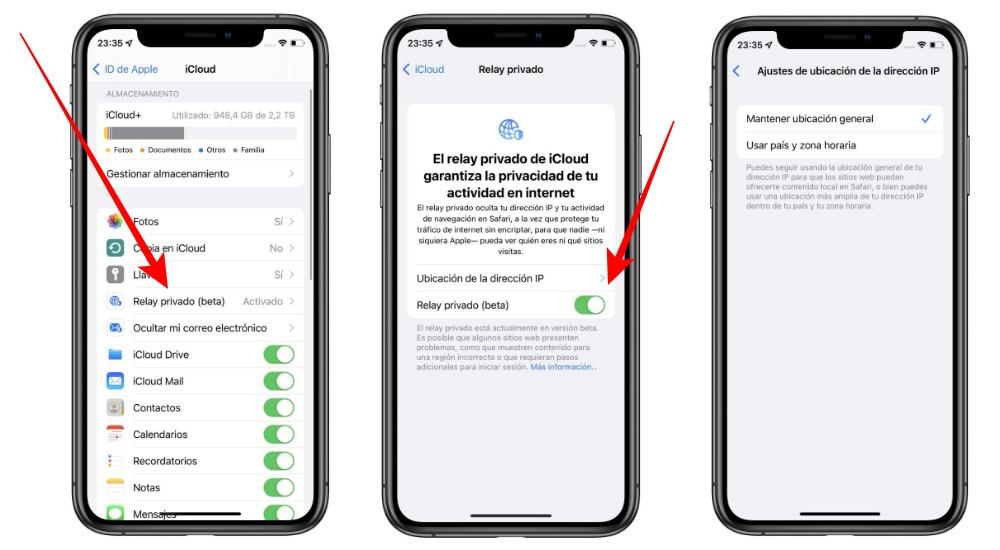
Masquer l'adresse IP Safari
Il se peut que vous n'ayez pas besoin de masquer l'adresse de toutes les connexions sortantes. iOS vous permet de limiter ce système de masquage au navigateur Safari lui-même dans ses propres paramètres. Gardez à l'esprit que, comme nous l'avons commenté précédemment, il ne s'agit pas d'un bloqueur de publicités. La seule chose que vous finirez par obtenir, c'est que toutes les publicités qui vous apparaissent pendant que vous naviguez sur Internet. Pour pouvoir activer cette option, il suffit de suivre les options suivantes :
- Ouvrez les paramètres.
- Faites défiler vers le bas et appuyez sur Safari.
- Faites défiler jusqu'à trouver le Section confidentialité et sécurité .
- Cliquez sur Masquer l'adresse IP.